Pokreni naredbu, koja je prisutna u sustavu Windows od Windowsa 95, je izvanredna značajka za brzo pokretanje programa i administrativnih alata izravno iz područja radne površine bez potrebe za navigacijom do izbornika Start / zaslona ili upravljačke ploče. Na primjer, kao što vjerojatno znate, možemo brzo pokrenuti prozor Programi i značajke upisivanjem appwiz.cpl u dijaloškom okviru Pokreni, a zatim pritiskom na tipku Enter.
Kada je sustav Windows 7 objavljen 2009., naredba Pokreni nedostaje na izvornom mjestu, izborniku Start. Iz razloga koji su Microsoftu najpoznatiji, Run nije bio prisutan u izborniku Start sa zadanim postavkama. Međutim, moguće je vratiti naredbu Pokreni promjenom odgovarajućih postavki u postavkama prilagodbe izbornika Start.

Iako mnogi korisnici više vole pokretanje naredbe pokretanja navigacijom do izbornika Start u sustavu Windows 7, najbolji način za pokretanje naredbe Pokreni je istovremeno pritiskanje tipki Windows i R. Dok je izbornik Start ispušten iz sustava Windows 8 / 8.1, ovaj prečac funkcionira i pod Windows 8 i Windows 8.1 verzijama.
Ako iz nekog razloga radije pokrećete naredbu Pokreni pomoću miša umjesto tipke za prečac, možete lako pokrenuti prečac Pokreni na programskoj traci, tako da možete brzo pristupiti istom bez otvaranja izbornika Start. A ako koristite Windows 8 / 8.1 na tabletnom računalu, zaključavanje naredbe Pokreni na programsku traku sigurno će vam uštedjeti neko vrijeme.
Napravite prečac na radnoj površini i zakačite ga na programsku traku
Slijedite upute u nastavku da biste naredbu Pokreni pokrenuli na programsku traku u sustavu Windows 7/8 / 8.1 :
Korak 1: Kada ste na radnoj površini, kliknite desnom tipkom miša, kliknite Novo, a zatim kliknite Prečac da biste otvorili čarobnjak za stvaranje prečaca.

Drugi korak: u okviru Upišite lokaciju stavke zalijepite sljedeću lokaciju:
C: ljuska Windows explorer.exe ::: {2559a1f3-21d7-11d4-bdaf-00c04f60b9f0}
Imajte na umu da pretpostavljamo da je “C” oznaka pogona vaše Windows instalirane particije. Ako ste instalirali Windows na neki drugi pogon, zamijenite “C” slovom pogona. Na primjer, ako je Windows instaliran na "E" pogon i zamijenite "C" slovo s "E".

Kliknite gumb Sljedeće da biste prešli na sljedeći korak.
Korak 3: Upišite Pokreni u Upišite naziv za ovaj okvir prečaca, a zatim kliknite gumb Završi da biste zatvorili čarobnjak i kreirali prečac naredbe Pokreni na radnoj površini.
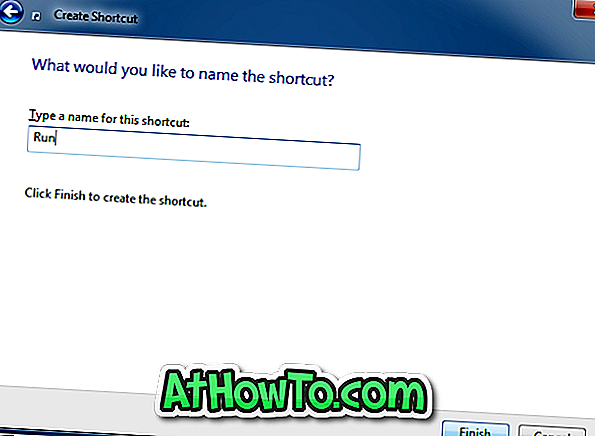
Korak 4: Možete preskočiti na sljedeći korak ako ne želite prilagoditi zadanu ikonu prečaca naredbe Pokreni. Da biste prilagodili zadanu ikonu, desnom tipkom miša kliknite prečac Pokreni na radnoj površini, kliknite Svojstva, na kartici Prečac, kliknite gumb Promijeni ikonu, zalijepite "% SystemRoot% System32res.dll" (bez navodnika) u okvir, pritisnite unesite ključ, odaberite zadanu ikonu naredbe Pokreni, a zatim kliknite gumb U redu.
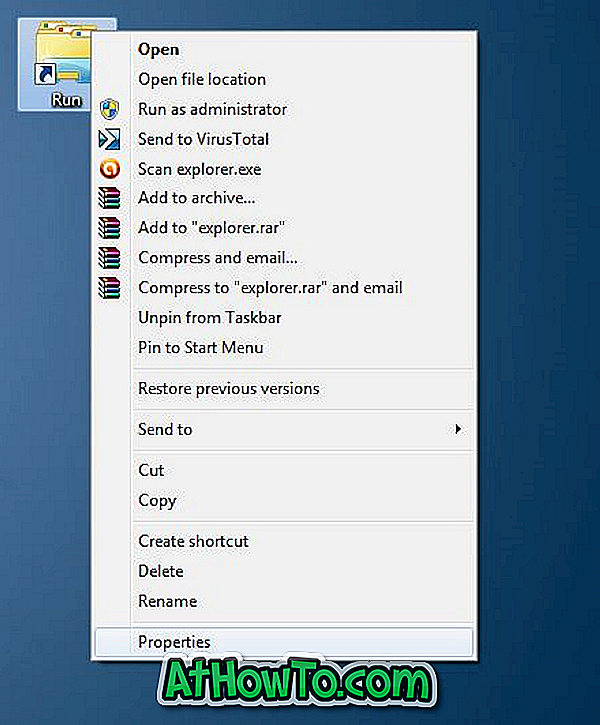
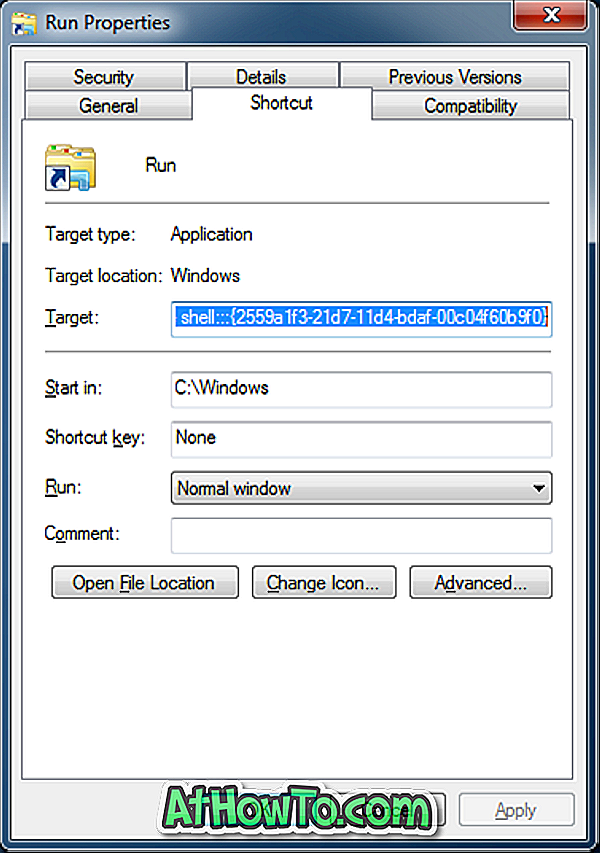
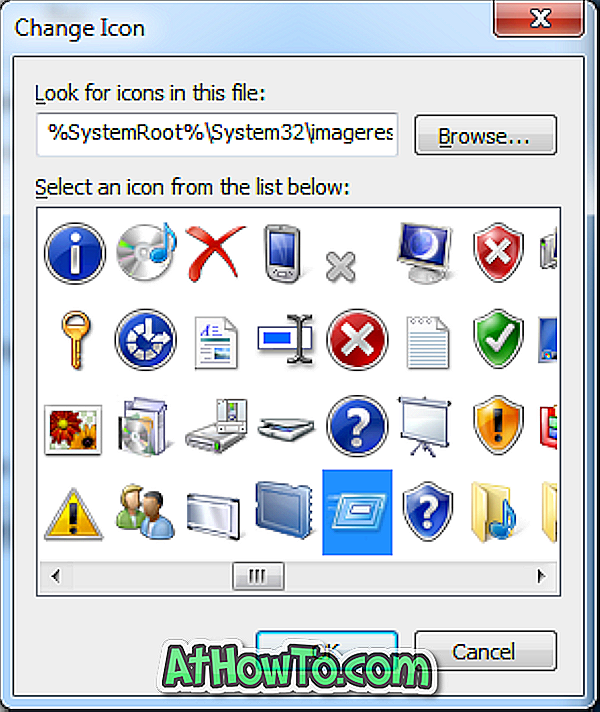
Korak 5: Konačno, povucite i ispustite novoizrađeni prečac naredbe Pokreni na programsku traku da biste ga pričvrstili na programsku traku. To je to!
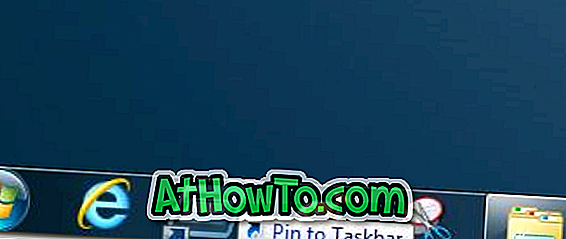
Kako stvoriti svoj vlastiti Preskoči naredbu pokrenuti i kako to pin Run naredbu na početnom zaslonu u sustavu Windows 8 / 8.1 vodič također može vas zanimati.














